vivo手机怎么把联系人移到手机卡
vo手机把联系人移到手机卡的方法有多种,以下是详细介绍:
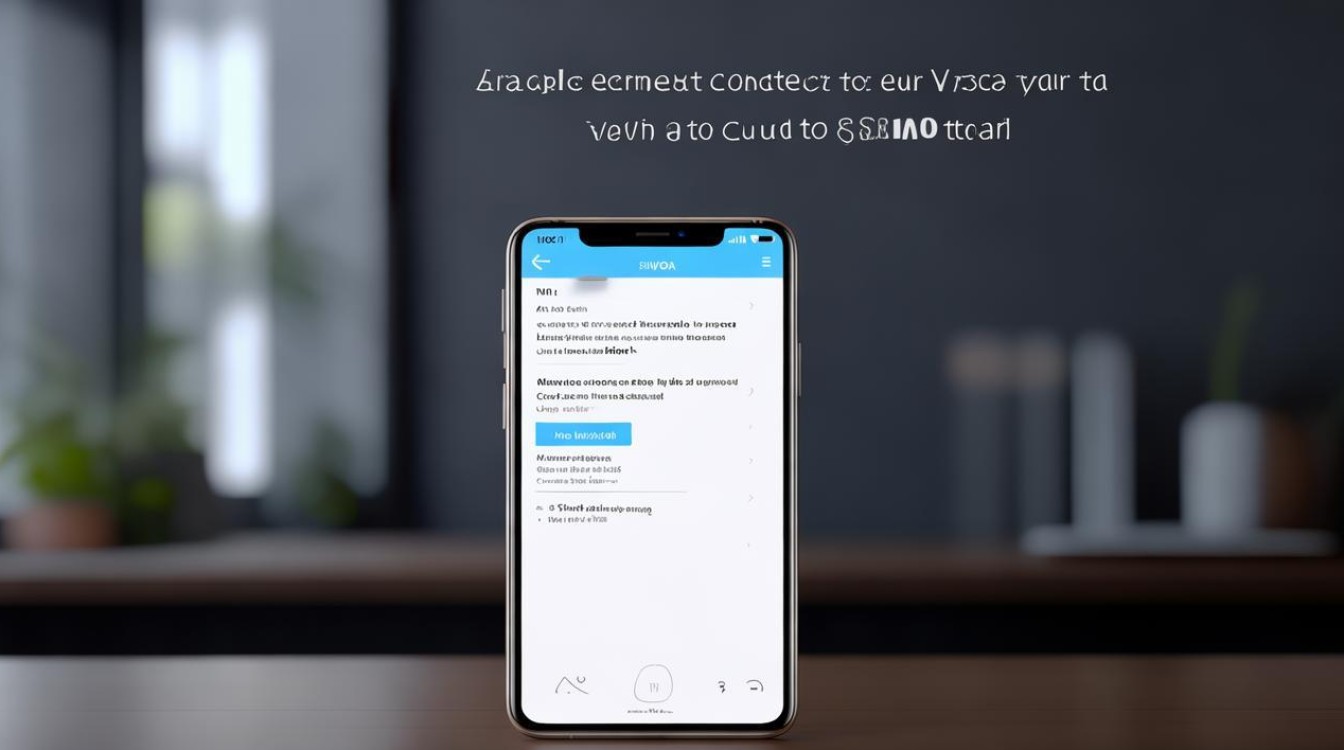
通过通讯录应用操作
- 打开通讯录:在vivo手机的主屏幕或应用列表中找到“通讯录”应用并点击打开。
- 进入设置:在通讯录界面中,点击右上角的设置图标,通常是一个齿轮状的图标。
- 选择导入/导出选项:在设置菜单中,找到并点击“导入/导出通讯录”选项。
- 选择导出到SIM卡:在导入/导出通讯录的界面中,选择“导出到SIM卡”或类似的选项,如果手机支持双卡双待,系统会提示你选择要导入的SIM卡,请根据需要选择。
- 勾选联系人:系统会列出所有联系人,你可以勾选需要导入到SIM卡的联系人,也可以选择全选。
- 开始导入:勾选完联系人后,点击“确定”或“导出”按钮,手机将开始将选中的联系人导入到SIM卡中。
通过系统设置操作
- 打开设置:在vivo手机的主屏幕或应用列表中找到“设置”应用并点击打开。
- 进入系统应用设置:在设置菜单中,找到并点击“系统应用”或“应用与权限”选项,然后进入“联系人”设置。
- 选择复制联系人:在联系人设置页面中,找到并点击“复制联系人”选项。
- 选择从手机复制到SIM卡:系统会提示你从哪个位置复制联系人以及复制到哪个位置,选择从“手机”复制至“SIM卡”。
- 勾选联系人并确认:在联系人列表中勾选需要复制的联系人,然后确认复制操作,手机将开始将选定的联系人信息导入到SIM卡中。
不同系统版本的操作差异
| 系统版本 | 操作路径 |
|---|---|
| OriginOS/iQOO UI/Funtouch OS 4.5及以上 | 设置-(应用与权限)-系统应用设置-联系人-复制联系人-选择从手机复制-勾选联系人/全选-复制-选择SIM卡 |
| Funtouch OS 3.0及4.0 | 设置-联系人-复制联系人-选择从手机中复制联系人到SIM卡 |
| Funtouch OS 3.0以下 | 进入手机联系人-左菜单键-复制联系人-手机-勾选联系人-复制到SIM卡 |
注意事项
- 备份数据:在进行联系人导入之前,建议备份手机中的联系人数据,以防万一出现数据丢失的情况。
- 检查SIM卡空间:不同的SIM卡存储容量不同,因此在进行操作前,请检查SIM卡的剩余空间是否足够保存联系人信息。
- 避免中断操作:在导入过程中,请确保不要随意拔出SIM卡或关闭手机,以免造成数据丢失或损坏。
相关问答FAQs
为什么有些联系人无法导入到SIM卡?
答:可能的原因包括SIM卡存储空间已满、联系人信息格式不受支持或手机系统存在异常,请检查SIM卡的剩余空间,确保有足够的空间来保存联系人信息,尝试重启手机或更新系统版本后再次进行导入操作。
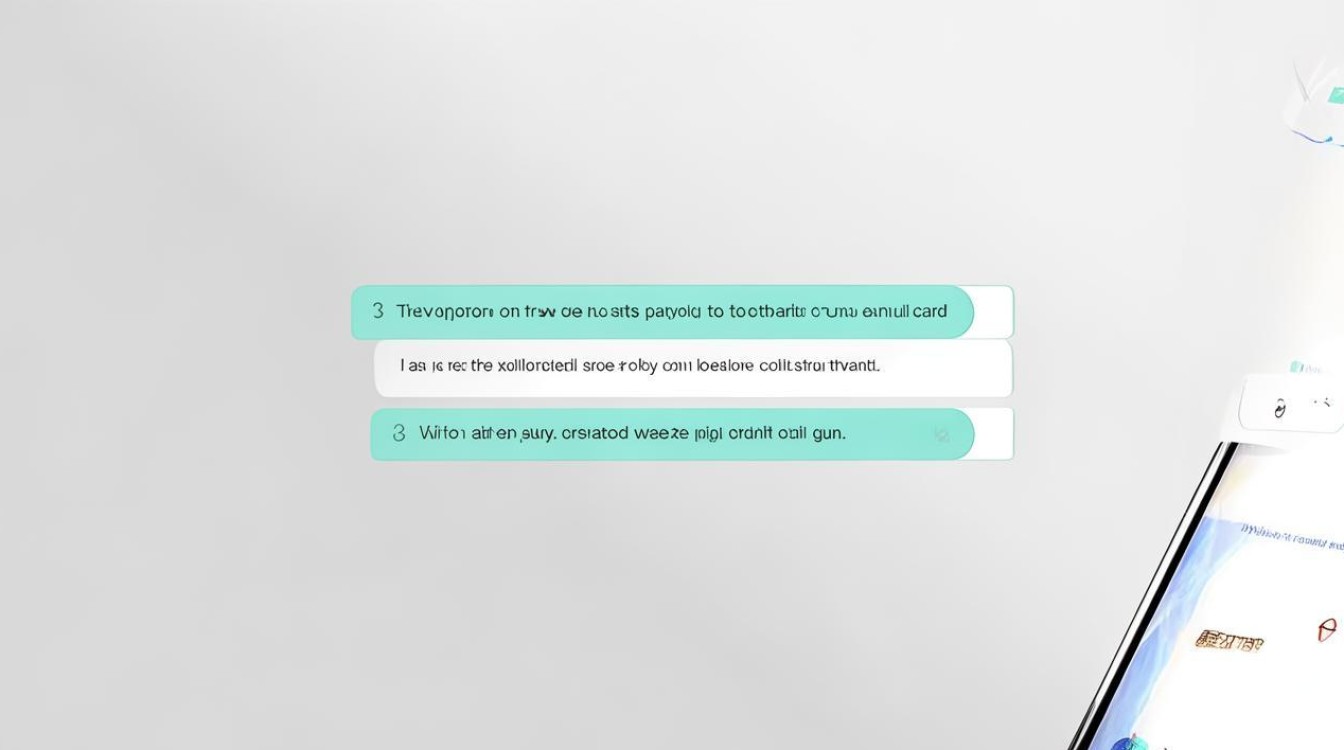
导入到SIM卡的联系人在哪里可以查看?
答:导入到SIM卡的联系人可以在手机的通讯录应用中查看,在通讯录界面中,通常会有一个“SIM卡联系人”或类似的标签页,点击即可查看所有存储在SIM
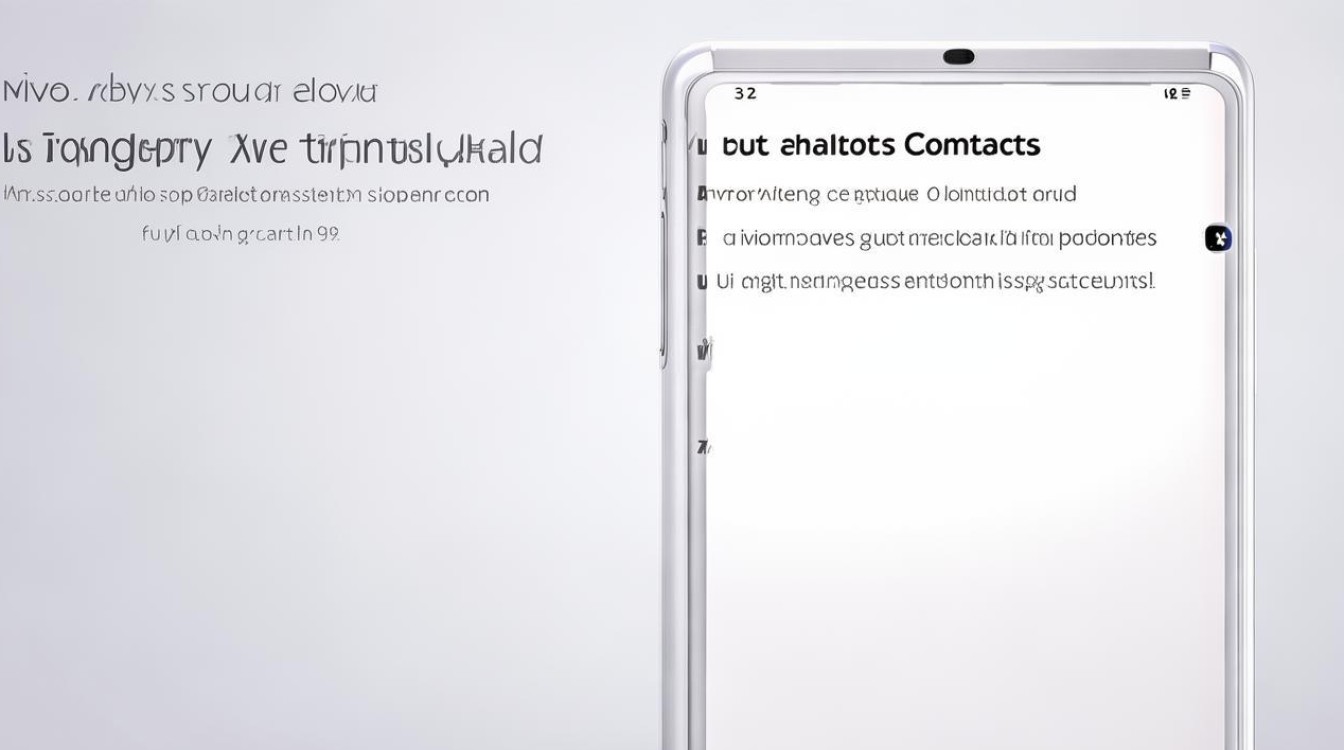
版权声明:本文由环云手机汇 - 聚焦全球新机与行业动态!发布,如需转载请注明出处。












 冀ICP备2021017634号-5
冀ICP备2021017634号-5
 冀公网安备13062802000102号
冀公网安备13062802000102号